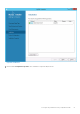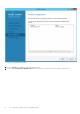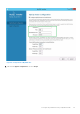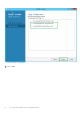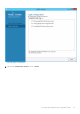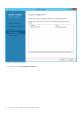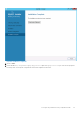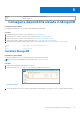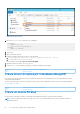Reference Guide
Figura 55. File mongod.cfg
4. Aprire il file mongod.cfg in un editor di testo e aggiungere:
systemLog:
destination: file
path: c:\data\log\mongod.log
storage:
dbPath: c:\data\db
5. Salvare il file.
6. Aprire il prompt dei comandi.
7. Eseguire il comando seguente per avviare il servizio MongoDB:
a. C:\MongoDB\bin>.\mongod.exe --config c:\Mongodb\mongod.cfg --install
b. C:\MongoDB\bin>net start mongodb
Viene visualizzato il messaggio Avvio del servizio MongoDB.
8. Modificare la directory di lavoro in \MongoDB\bin.
9. Eseguire Mongo.exe al prompt dei comandi per completare l'installazione di MongoDB.
Identifier
GUID-E1F33808-A831-4930-B0C2-05AC44C4A3B9
Version 1
Status Translation approved
Creare server di replica per il database MongoDB
È necessario creare server di replica per evitare eventuali errori di sistema. I server di replica devono avere la capacità di archiviare più
operazioni di lettura distribuite.
Per ulteriori informazioni per creare i server di replica, vedere l'articolo relativo alla distribuzione di un set di server di replica all'indirizzo
docs.mongodb.com/manual.
Identifier
GUID-E5565B2A-4746-41DE-9636-4C68D1EF0CB0
Version 1
Status Translation approved
Creare un utente Stratus
Creare un utente, ad esempio StratusUser, utilizzando Wyse Management Suite per effettuare il login a MongoDB.
N.B.:
L'utente e la password Stratus sono esempi e possono essere creati utilizzando un nome utente e una password diversi
nell'ambiente di lavoro.
60 Conseguire disponibilità elevata in MongoDB